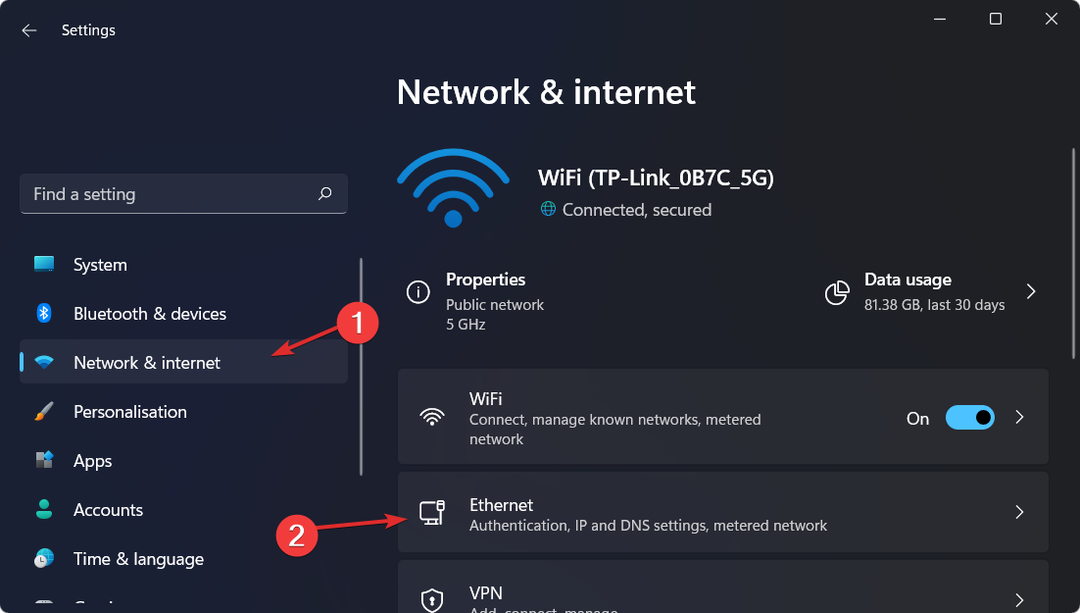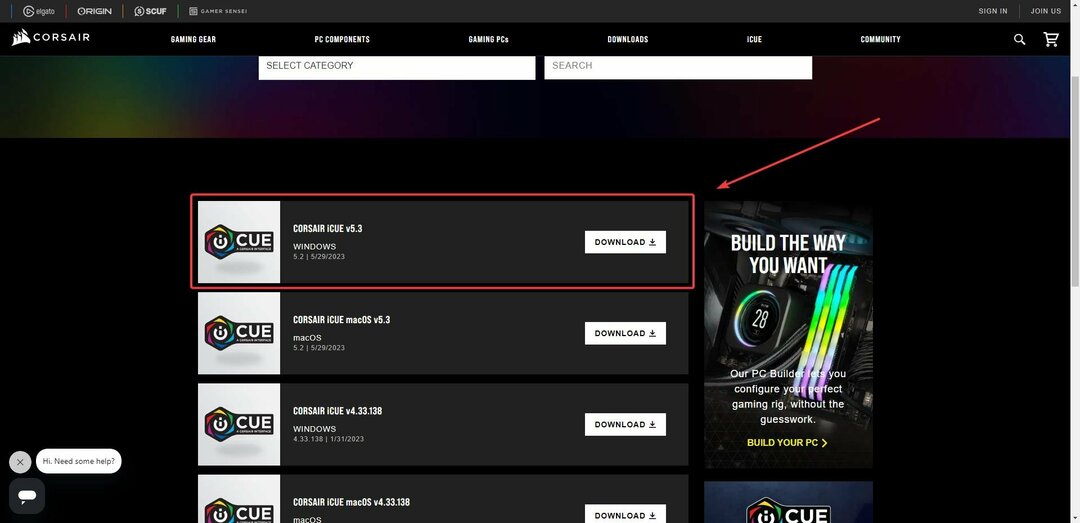Un script de Registro es el método más seguro para lograr esto
- Hay varios estados de suspensión que el sistema puede utilizar, que también incluye el estado S3.
- Si el modo de espera moderno (SO) está habilitado en su PC, deshabilitará el estado de suspensión del S3 y evitará que funcione.
- Puede desactivar el modo de espera moderno a través del Editor del registro y el símbolo del sistema.
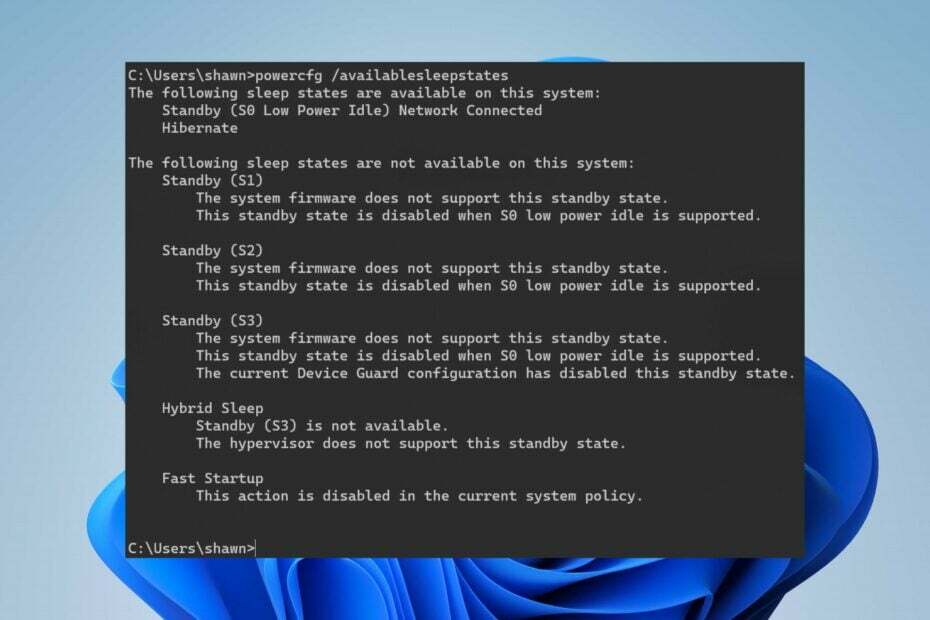
Un sistema inactivo indica que no está participando en ningún proceso de cálculo y parece estar apagado. Los diferentes estados tienen profundidades de sueño que difieren de otros. Sin embargo, los usuarios tienen dificultades para habilitar el estado de suspensión S3 en su PC.
En nuestra guía, siga leyendo para descubrir cómo habilitar el estado de suspensión de S3 y deshabilitar el modo de espera moderno en su PC.
¿Qué es el estado de suspensión del S3?
El estado de suspensión de S3 es cuando el sistema puede estar encendido cuando no está realizando ninguna tarea computacional. Es el tercero en el orden del estado de sueño: Estados S1, S2, S3 y S4. Todos ellos tienen características diferentes que determinan su funcionamiento.
Sin embargo, el estado de suspensión S3 es un estado de suspensión de baja latencia de activación y, para algunos sistemas, el estado de suspensión S3 no es compatible.
Presenta el contexto de la CPU, el contenido de la caché del sistema y la pérdida de contexto del chipset porque solo retiene la memoria del sistema. Además, colocar el sistema en estado de suspensión S3 solo proporciona energía a los puertos USB 3.0.
Sin embargo, el estado de suspensión de S3 se desactiva cuando se admite el modo de espera moderno (SO) con bajo consumo de energía inactivo. Entonces, para habilitar el estado de suspensión de S3, le explicaremos cómo deshabilitar el modo de espera moderno (SO) en Windows.
¿Cómo puedo verificar el estado de suspensión de mi PC?
Antes de continuar con cualquier paso, verifique el estado de suspensión actual de su sistema:
- Prensa ventanas + X llave para abrir el Enlace rápido menú, luego haga clic en Terminal de Windows (Administrador).
- Escriba el siguiente comando y presione Ingresar:
powercfg /a - Si el sistema informa En espera (S0 con menor energía inactiva) Red conectada/desconectada, entonces Modo de espera moderno es activado.
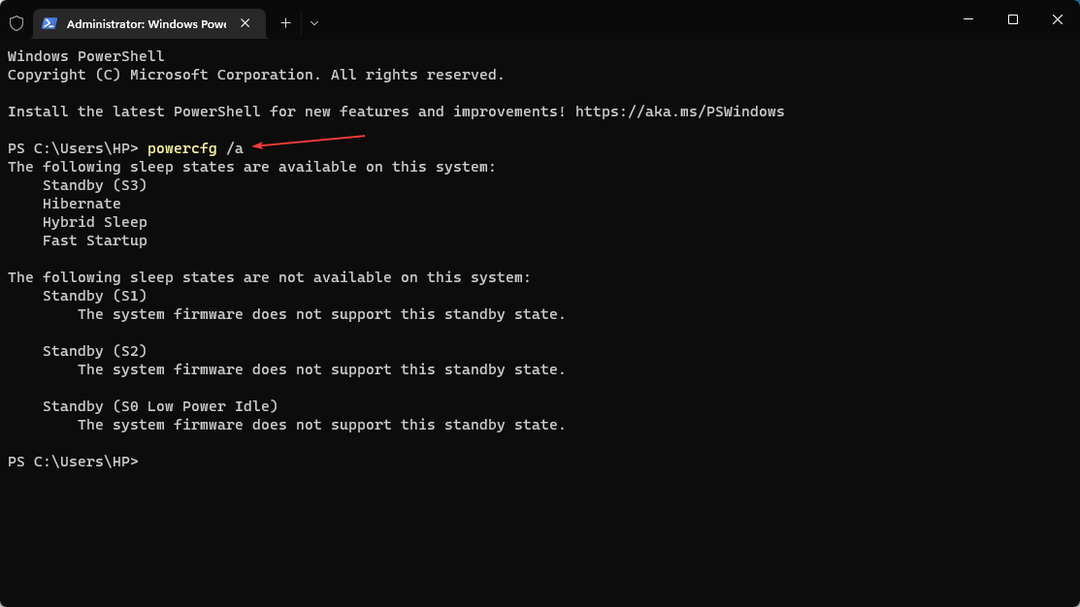
- Si el sistema informa Este estado de espera está deshabilitado cuando se admite el estado inactivo de bajo consumo S0, indica que puedes desactivar Modo de espera moderno para permitir Espera heredada (S3).
Por lo tanto, continúe con los pasos a continuación para deshabilitar el modo de espera moderno y habilitar el modo de espera heredado (S3).
¿Cómo habilito el estado de suspensión de S3 y desactivo el modo de espera moderno?
- ¿Qué es el estado de suspensión del S3?
- ¿Cómo puedo comprobar el estado de suspensión de mi PC?
- ¿Cómo habilito el estado de suspensión de S3 y desactivo el modo de espera moderno?
- 1. Utilice un script de registro
- 2. Usar símbolo del sistema
- 3. A través del Editor del Registro
1. Utilice un script de registro
- Prensa ventanas + R llave para abrir el Correr cuadro de diálogo, escriba blocy haga clic DE ACUERDO para abrir un nuevo archivo de Bloc de notas.
- Copie y pegue el siguiente script en el archivo del bloc de notas:
Windows Registry Editor Version 5.00 [HKEY_LOCAL_MACHINE\SYSTEM\CurrentControlSet\Control\Power] "PlatformAoAcOverride"=dword: 00000000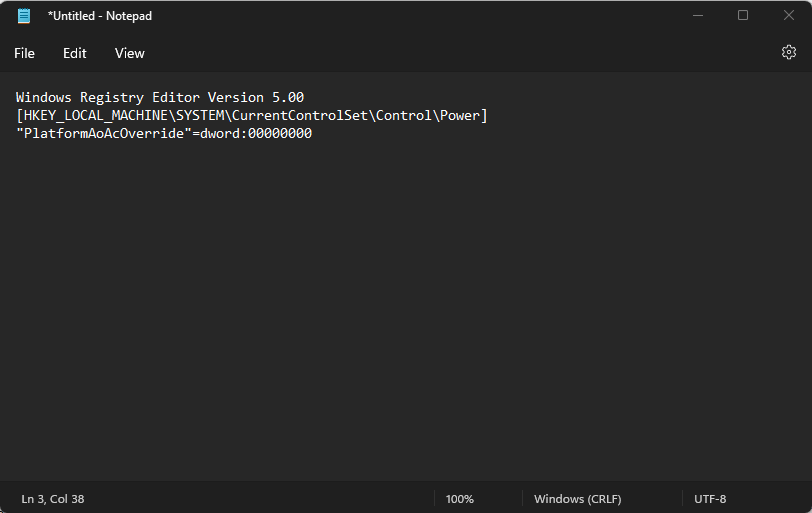
- Haga clic en Archivo en la esquina superior izquierda y seleccione Guardar como.
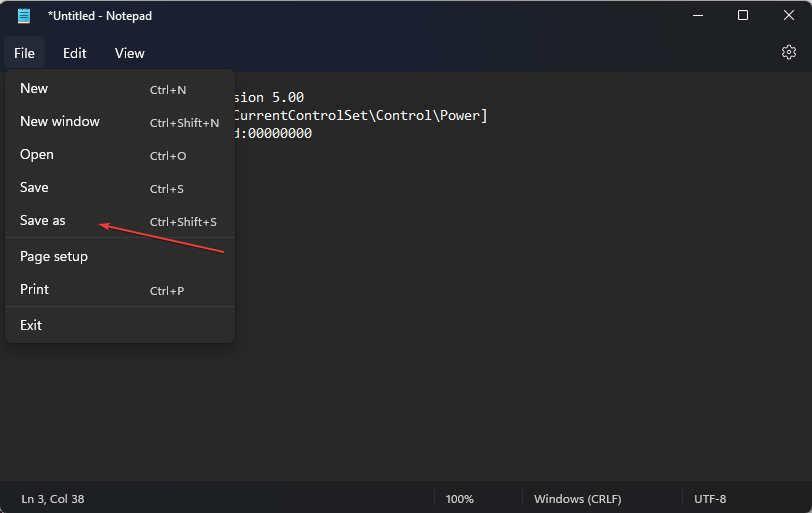
- Introduzca el nombre del archivo como Desactivar_Modern_Standby.reg, haga clic en el Guardar como escriba el menú desplegable, seleccione Todos los archivosy haga clic Ahorrar para guardar el archivo de registro.
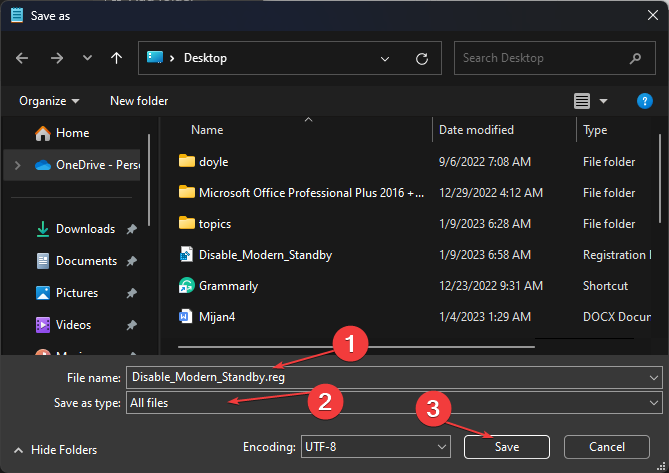
- Haga doble clic en el Desactivar_Modern_Standby.reg archivo y haga clic Sí cuando UAC indicaciones.
- Reinicie su PC para aplicar los cambios.
Los pasos anteriores desactivarán el modo de espera moderno y le permitirán habilitar el estado de suspensión del S3. Leer cómo corregir errores al acceder al Registro si tiene problemas con los pasos anteriores.
2. Usar símbolo del sistema
- Haga clic izquierdo en Comenzar botón, tipo Símbolo del sistemay haga clic Ejecutar como administrador.
- Hacer clic Sí sobre el Control de cuentas del usuario inmediato.
- Escriba los siguientes comandos y presione Ingresar:
reg add HKLM\System\CurrentControlSet\Control\Power /v PlatformAoAcOverride /t REG_DWORD /d 0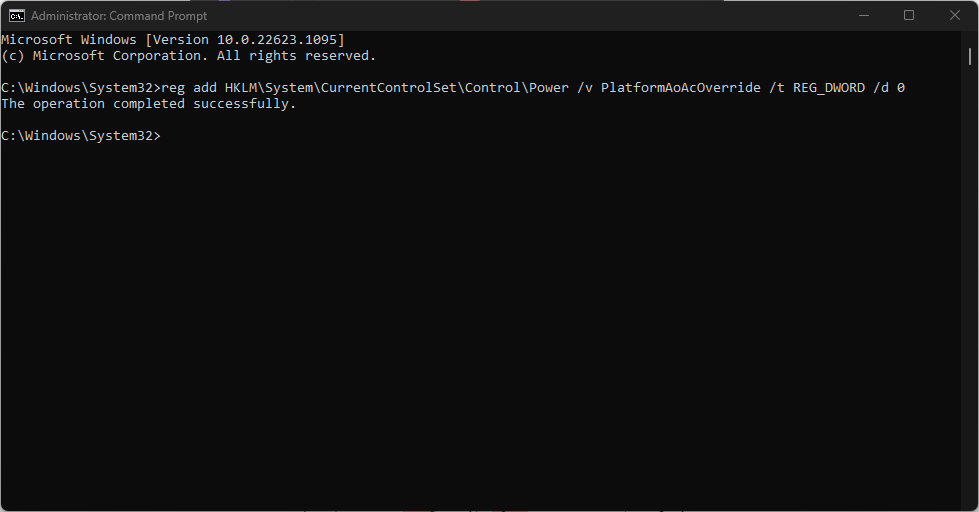
- Cierre el símbolo del sistema y reinicie su PC para aplicar los cambios.
El símbolo del sistema utiliza los comandos reg para modificar el registro de Windows, deshabilitando el modo de espera moderno.
Esta solución también le ayudará a desactivar el modo de espera moderno en Windows 10, así que pruébela.
Consulta nuestra guía sobre qué hacer si no puede ejecutar el símbolo del sistema como administrador en Windows 11.
- Cómo montar, leer o formatear EXT4 en Windows 11
- Activar o desactivar Facilitar el movimiento del cursor entre pantallas en Windows 11
3. A través del Editor del Registro
- Prensa ventanas + R llave para abrir el Correr cuadro de diálogo, escriba regedity haga clic DE ACUERDO abrir Editor de registro.
- Hacer clic Sí si lo solicita UAC.
- Copie y pegue la siguiente ruta de registro:
HKEY_LOCAL_MACHINE\SYSTEM\CurrentControlSet\Control\Power
- Haga clic derecho en el Entrada de energía, seleccionar Nuevo, y elige Valor DWORD (32 bits) en el menú desplegable, luego ingrese PlataformaAoAcOverride como el Nombre del valor.
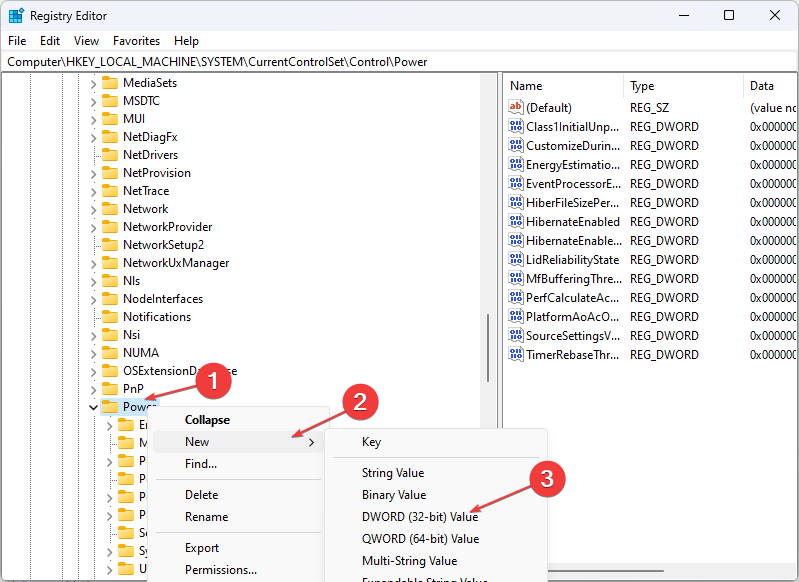
- Haga clic derecho en el PlataformaAoAcOverride valor y seleccione Modificar. Tipo 0 en el datos de valor campo y haga clic DE ACUERDO.
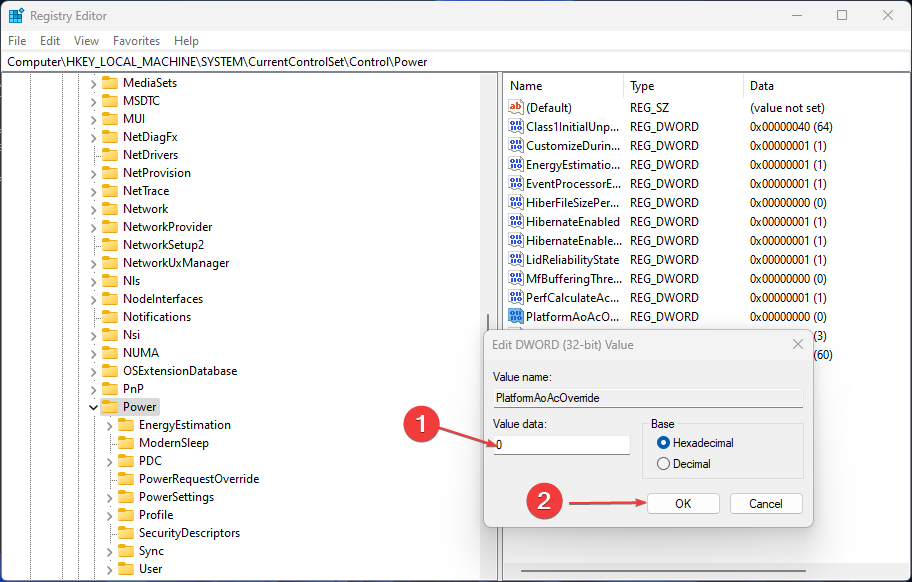
- Cierre el Editor del Registro y reinicie su PC para aplicar los cambios.
Editar la entrada Energía en el Editor del Registro afectará el modo de espera moderno y desactivará su estado de energía.
Nota: Deshabilitar el modo de espera moderno (SO) en Windows mediante cualquiera de los pasos anteriores permite que funcione el estado de suspensión de S3. Por lo tanto, los usuarios pueden ejecutar los pasos para verificar el estado de suspensión actual del sistema y saber si el estado de suspensión S3 está habilitado.
Además, nuestros lectores pueden estar interesados en nuestro artículo sobre el Plan de energía de máximo rendimiento y cómo habilitarlo. Además, lea cómo arreglar una computadora que no va a dormir en Windows 11.
Además, los usuarios informan La computadora falla después de despertarse del sueño., lo que dificulta la reactivación del sistema.
En conclusión, asegúrese de seguir todos los pasos descritos estrictamente para obtener resultados óptimos para desactivar el modo de espera moderno y habilitar el estado de suspensión del S3. Se aceptan más preguntas o sugerencias en la sección de comentarios.